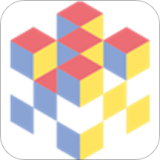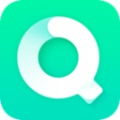wps演示中自由曲线型图文排版是怎么完成的 wps演示中自由曲线型图文排版完成方法教程
时间:2020-12-09 15:52:40 作者:匿名非常多的小伙伴都会用WPS来进行办公,那么WPS怎么完成自由曲线型图文排版呢?下面就让小编带来详细的图文介绍,感兴趣的小伙伴快和小编一起来微侠网看看把!
WPS相关教程:
wps演示中制作橙灰几何风目录方法教程 wps演示中制作橙灰几何风目录怎么弄
WPS怎么去更改渐变填充的色标颜色 WPS更改渐变填充的色标颜色方法教程
WPS2019 Word中滞料出售损益明细表去哪里弄 WPS2019 Word滞料出售损益明细表制作方法教程
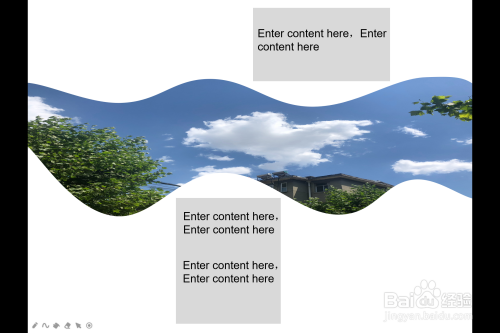
工具/原料
wps 演示
方法/步骤
在插入选项卡中点击形状,选择其中的曲线。
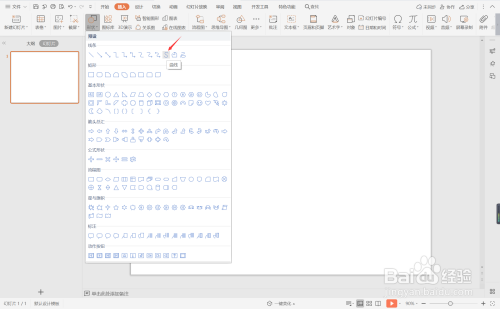
在页面上绘制出任意的曲线形状,效果如图所示。
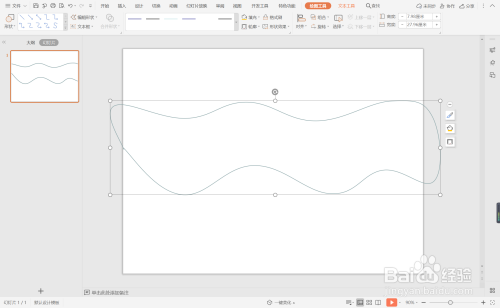
选中曲线形状,鼠标右键“设置对象格式”,选择一张合适的背景图片进行填充。
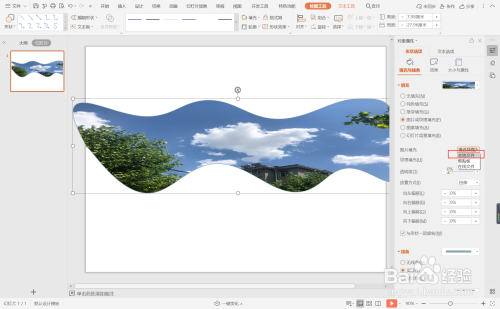
在插入选项卡中点击形状,选择其中的矩形,在页面上绘制出形状。
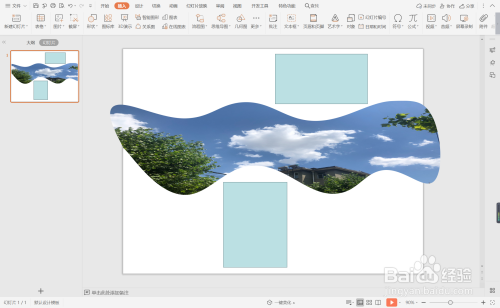
选中矩形,颜色填充为灰色,并设置为无边框。
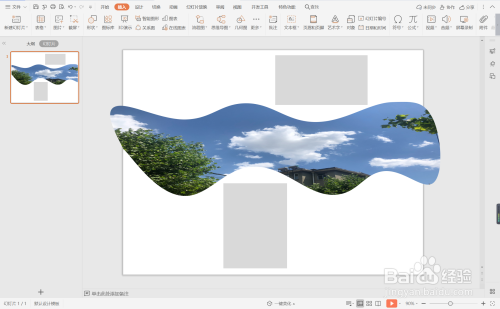
在灰色矩形中输入标题和内容,这样自由曲线型图文排版就制作完成了。
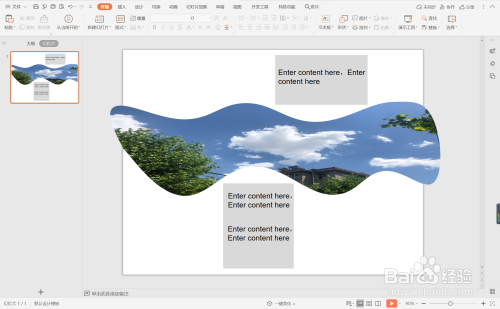
以上就是微侠网小编给大家带来的wps演示中自由曲线型图文排版完成方法教程,如果对更多相关资讯及软件下载感兴趣就来关注微侠网吧!
-
 立即下载
智骑宝手机版
立即下载
智骑宝手机版生活实用丨32.31MB
智骑宝手机版是一款专为摩托车骑行爱好者设计的生活导航软件,它集成了实时定位、路线规划、车辆安全监控以及骑行数据分析等多功能于一体,旨在为用户提供全方位的骑行体验和安全保障。智骑宝手机版软件用户支持和帮助提供24小时在线客服,解答用户在使用过程中遇到的任何问题。
-
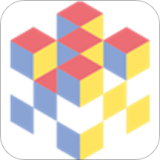 立即下载
指魔方免费版
立即下载
指魔方免费版办公学习丨102.26MB
指魔方免费版是一款专为青少年设计的学习教育软件,致力于提供丰富多样的科学知识,满足青少年对科学的探索欲望。通过智能化的分类和推荐系统,用户可以轻松找到所需的学习资源,享受高效便捷的学习体验。指魔方免费版软件反馈用户普遍反映指魔方免费版提供了大量优质的科学教育资
-
 苹果下载
智学通在线安卓版
苹果下载
智学通在线安卓版办公学习丨13.23MB
智学通在线安卓版是一款专注于学习教育的软件,旨在为用户提供全面的学习资源与高效的在线学习体验。通过智能化的学习系统和丰富多样的课程内容,帮助用户随时随地提升自我。智学通在线安卓版软件用户评价和评分用户普遍给予高度评价,认为软件内容丰富,涵盖多个学科领域。许多用
-
 立即下载
智慧建业最新版
立即下载
智慧建业最新版办公学习丨12.39MB
智慧建业最新版是一款专为建筑行业设计的综合办公软件,集成了项目管理、成本控制、进度跟踪、文档共享以及团队协作等多种功能,旨在提高建筑企业的管理效率和项目成功率。智慧建业最新版软件背景随着建筑行业的快速发展,企业对高效管理工具的需求日益增强,智慧建业应运而生。该
-
 立即下载
智社考iOS版
立即下载
智社考iOS版办公学习丨50.77MB
智社考iOS版是一款专为考生打造的综合性教育考试学习软件,旨在提供全面的学习资源与高效的备考工具,帮助用户顺利通过各类考试。智社考iOS版软件性能优化采用先进的算法优化内存管理,确保软件运行流畅,减少卡顿现象。优化加载速度,确保学习资源快速呈现,提高用户学习效
学习工作
-

怎样在PPT中给8.1除以0.3竖式添加动画 8.1除以0.3竖式添加动画图文教程
2020-12-15
-

WPS带背景色的文档打印不清楚怎么处理 WPS带背景色的文档打印不清楚解决方法
2020-12-10
-

WPS PPT素材库去哪里找 WPS PPT素材库查找方法教程
2020-12-10
-

wps office学生姓名信息卡片模板去哪里创建 wps office学生姓名信息卡片模板创建教程
2020-12-10
-

WPS演示文稿线条添加箭头是怎么弄的 WPS演示文稿线条添加箭头处理教程
2020-12-09
-

WPS怎么去更改渐变填充的色标颜色 WPS更改渐变填充的色标颜色方法教程
2020-12-09
-

wps演示中制作橙灰几何风目录方法教程 wps演示中制作橙灰几何风目录怎么弄
2020-12-08
-

wps演示中红色中国风目录是怎么做出来的 wps演示中红色中国风目录制作教程
2020-12-08
-

WPS文档页眉上插入横线怎么弄 WPS文档页眉上插入横线完成方法
2020-12-08
-

WPS表格自动调整列宽设置方法教程 WPS表格小技巧分享
2020-12-04